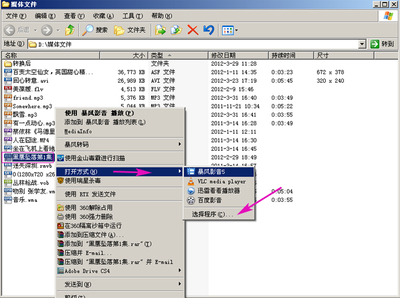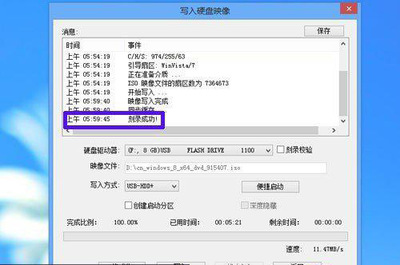在弹出强行关机的对话框时,快速打开[运行]窗口(按下CTRL+R),输入“shutdown.exe-a”(注意有一个空格),回车,这时你可以看到强行关机的对话框消失了。然后就可以轻松地干掉冲击波和震荡波。
当然这种方法不仅可用于此,其它一些原因引起的关机也如法炮制。
既然谈到shutdown.exe,有必要将其它重要参数介绍一下:
shutdown.exe -a 取消关机
shutdown.exe -f 强行关闭应用程序。
shutdown.exe -m 计算机名 控制远程计算机。
shutdown.exe -i 显示图形用户界面,但必须是Shutdown的第一个参数。
shutdown.exe -l 注销当前用户。
shutdown.exe -r 关机并重启。
shutdown.exe -t时间 设置关机倒计时。
shutdown.exe -c"消息内容" 输入关机对话框中的消息内容(不能超127个字符)。
比如你的电脑要在23:00关机,可以选择“开始→运行”,输入“at 23:00 Shutdown-s”,这样,到了23点,电脑就会出现“系统关机”对话框,默认有30秒钟的倒计时并提示你保存工作。如果你想以倒计时的方式关机,可以输入“Shutdown.exe-s -t 3600”,这里表示60分钟后自动关机,“3600”代表60分钟。
如果想取消的话,可以在运行中输入“s--hutdown -a”。另外输入“shutdown-i”,则可以打开设置自动关机对话框,对自动关机进行设置。
虽然shutdown.exe是WindowsXP下的程序,在Windows2000中是调用Windows下System中的Shell32.dll文件来实现关机的,例如“indirRunDLL32.exeindirSystemShell32.dll,SHExitWindowsEx8”,但在Win2000也可利用它,方法如下:
在WinXP安装目录下的System32文件夹中找到Shutdown.exe,将它复制到Win2000安装目录下的System32文件夹中,在“运行”中输入“Shutdown.exe”,即可像在WindowsXP中一样使用该程序了。
当然,shutdown.exe还有一些强大的功能,读者可以进一步实践探讨,充分利用 shutdown.exe 的强大功能。
==
关机文件SHUTDOWN常用参数
在WindowsXP中,新增了一条命令行工具“shutdown”,其作用是“关闭或重新启动本地或远程计算机”。利用它,我们不但可以注销用户,关闭或重新启动计算机,还可以实现定时关机、远程关机。
该命令的语法格式如下:
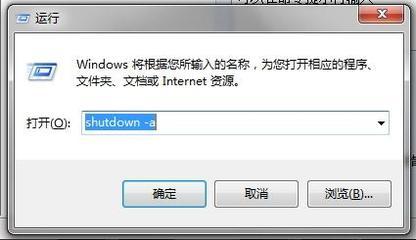
shutdown [-i |-l|-s |-r |-a] [-f] [-m [\ComputerName]] [-t xx] [-c"message"] [-d[u][p]:xx:yy] 其中,各参数的含义为:
-i 显示图形界面的对话框。
-l 注销当前用户,这是默认设置。-m ComputerName 优先。
-s 关闭计算机。
-r 关闭之后重新启动。
-a 中止关闭。除了 -l 和 ComputerName 外,系统将忽略其它参数。在超时期间,您只可以使用 -a。
-f 强制运行要关闭的应用程序。
-m [\ComputerName] 指定要关闭的计算机。
-t xx 将用于系统关闭的定时器设置为 xx 秒。默认值是 20 秒。
-c "message" 指定将在“系统关闭”窗口中的“消息”区域显示的消息。最多可以使用 127个字符。引号中必须包含消息。
-d [u][p]:xx:yy 列出系统关闭的原因代码。
首先,我们来看一下该命令的一些基本用法:
1、注销当前用户
shutdown - l
该命令只能注销本机用户,对远程计算机不适用。
2、关闭本地计算机 shutdown - s
3、重启本地计算机
shutdown - r
4、定时关机
shutdown - s -t 30
指定在30秒之后自动关闭计算机。
5、中止计算机的关闭
有时我们设定了计算机定时关机后,如果出于某种原因又想取消这次关机操作,就可以用 shutdown - a 来中止。如:
shutdown -s – t 300 设定计算机在5分钟后关闭。
Shutdown – a 取消上述关机操作。
以上是shutdown命令在本机中的一些基本应用。前面我们已经介绍过,该命令除了关闭、重启本地计算机外,更重要的是它还能对远程计算机进行操作,但是如何才能实现呢?
在该命令的格式中,有一个参数[-m[\ComputerName],用它可以指定将要关闭或重启的计算机名称,省略的话则默认为对本机操作。于是,我用以下命令试了一下:
shutdown –s –m \netproxy -t 30
(在30秒内关闭计算机名为netproxy的机器;注:netproxy为局域网内一台同样装有Windows XP的电脑)
但该命令执行后,计算机netproxy一点反应都没有,我的屏幕上却返回这样一句话:Access is denied(拒绝访问)。
为什么会出现这种情况呢?我想了半天,四处查找有关的资料,终于发现,在WindowsXP默认的安全策略中,只有管理员组的用户才有权从远端关闭计算机,而一般情况下我们从局域网内的其他电脑来访问该计算机时,则只有guest用户权限,所以当我们执行上述命令时,便会出现“拒绝访问”的情况。
找到问题的根源之后,解决的办法也很简单,只要在客户计算机(能够被远程关闭的计算机,如上述的netproxy)中赋予guest用户远程关机的权限即可。这可利用WindowsXP的“组策略”或“管理工具”中的“本地安全策略”来实现。下面以“组策略”为例进行介绍:
1、单击“开始”按钮,选择“运行”,在对话框中输入“gpedit.msc”,然后单击“确定”,打开“组策略编辑器”。
2、在“组策略”窗口的左窗格中打开“计算机配置”—“Windows 设置”—“安全设置”—“本地策略”—“用户权利指派”。
3、在“组策略”窗口的右窗格中选择“Force shutdown from a remote system(从远端系统强制关机)”,双击。
4、在弹出的对话框中显示目前只有“Administrators”组的成员才有权从远程关机;单击对话框下方的“添加用户或组”按钮,然后在新弹出的对话框中输入“guest”,再单击“确定”。
5、这时在“从远端系统强制关机”的属性中便添加了一个“guest”用户,单击“确定”即可。
6、关闭“组策略”窗中。
通过上述操作后,我们便给计算机netproxy的guest用户授予了远程关机的权限。以后,我们要远程关闭计算机netproxy,只要在网络中其他装有WindowsXP 的电脑中输入以下命令即可:
shutdown -s –m \netproxy -t 30 (其他参数用法同上)
这时,在netproxy计算机的屏幕上将显示一个“系统关机”的对话框,提示“系统即将关机。请保存所有正在运行的工作,然后注销。未保存的改动将会丢失。关机是由netproxyguest初始的。”在对话框下方还有一个计时器,显示离关机还有多少时间。在等待关机的时间里,用户还可以执行其他的任务,如关闭程序、打开文件等,但无法关闭该对话框,除非你用shutdown–a命令来中止关机任务。
最后,有一点要说明的是,shutdown命令不但可以远程关闭装有Windows XP系统的计算机,它还可以远程关闭装有Windows2000系统的计算机(对于Win9X嘛,好像不适用)。有关Windows2000客户计算机上的一些设置,操作方法同上,这里就不再多说了。
另外shutdown作为一个外部命令(其对应文件为Windowssystem32文件夹下的shutdown.exe),我们还可将它复制到Windows2000的机器上,这样,在装有Windows 2000系统的机器之间便也能相互实现远程关机。
就是你想让谁操作你的电脑,和他点开对话框,上面有远程协助点击它,然后会回来提示,是否允许他人控制你的电脑,你点是就可以了
 爱华网
爱华网